时间:2019-09-25 17:28:47 作者:lizhu 来源:系统之家 1. 扫描二维码随时看资讯 2. 请使用手机浏览器访问: https://m.xitongzhijia.net/xtjc/20190925/164463.html 手机查看 评论 反馈
MindMaster是亿图研发的一款思维导图软件,其所拥有的功能比市面上任何一款思维导图软件都要完整强大,并且用户还可以根据自己的需要对MindMaster的默认设置进行修改。下面,我们就一起往下看看MindMaster修改默认设置的具体方法。
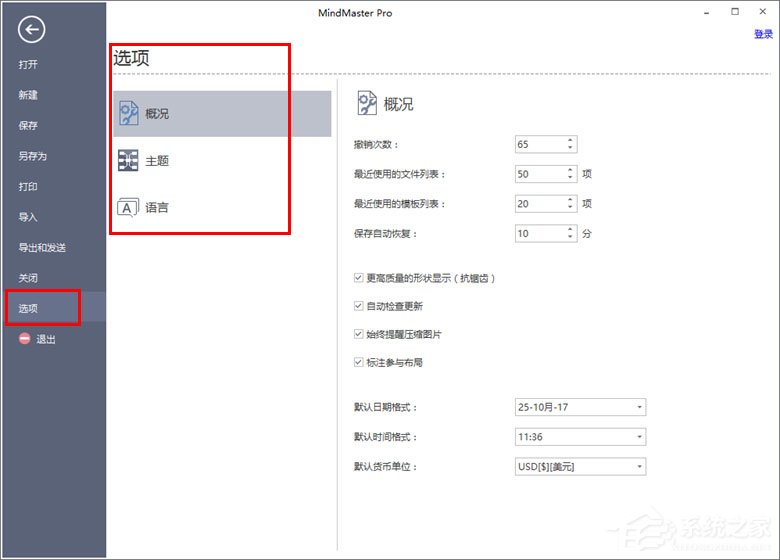
一、软件基本概况
1、撤销次数:用来控制软件绘图时,撤销操作的次数。
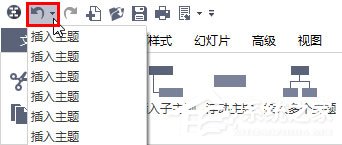
2、最近使用的文件列表:打开软件后,在“打开”界面,可以快速查看最近编辑、打开过的文档。“最近使用的文件列表”可用来控制“最近的文档”显示数量。
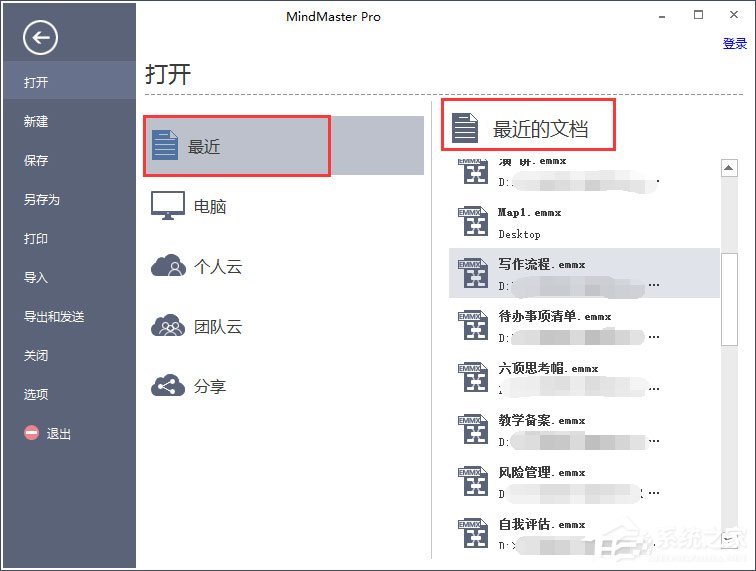
3、保存自动恢复:用来设置文件多长时间内自动缓存一次。

温馨提示:软件自动保存的文件,只能作为临时恢复文件用,如果需要长期保存文件,建议将文件另存为本地或者云盘。
4、更高质量的形状显示(抗锯齿):勾选之后,文件显示将会更加清晰。
5、软件自动检查更新:可设置软件是否自动检查更新到新版本。
6、始终提醒压缩图片:当插入图片时,系统是否总是提醒将图片压缩。
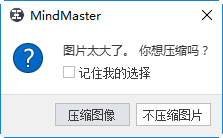
7、默认日期、时间格式及货币单位:可调整软件默认的日期、时间、货币显示的格式或者单位。
二、调整默认主题设置
1、【主题应用时】
覆盖自定义设置:修改思维导图主题时,会自动覆盖已经修改的主题样式。
保留自定义设置:修改思维导图主题时,会保留已经修改的主题样式,未做修改的主题会调用思维导图主题样式。
总提醒我:修改思维导图主题时,会弹出一个对话框,提示是覆盖还是保持自定义部分不变。

2、【默认字体】
将“使用默认字体而不是主题字体”勾选中,以后每次新建的思维导图主题字体都会使用默认字体,而不是软件系统设置的主题字体。
三、随意切换语言
以往亿图图示设计软件、亿图信息图软件中,如果想使用其他语言版本的软件,需要重新下载对应语言版本的软件,十分不方便,所以在思维导图软件中,新增了语言切换功能。
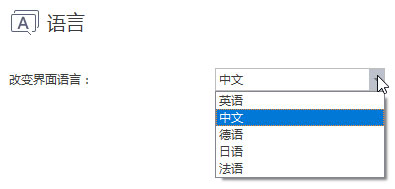
通过选项中的语言设置,可以轻松切换界面语言,目前支持的界面语言有以下几种:中文、日文、法语、英文、德语。设置后,将会再下次打开软件时生效。
发表评论
共0条
评论就这些咯,让大家也知道你的独特见解
立即评论以上留言仅代表用户个人观点,不代表系统之家立场